듀얼 모니터 설정(모니터 2개 멀티 디스플레이) 하는 방법에 대해 알아보겠습니다. 모니터를 2개 사용하거나, 노트북 화면 공간이 부족해서 추가 모니터를 구매하셨다면 참고하시길 바랍니다 🙂
컴퓨터랑 티비를 연결할 수도 있습니다.
#컴퓨터 해상도 #글씨 크기 #글씨 배율 #듀얼모니터 연결방법
윈도우10 컴퓨터 이름 변경하는 방법 – 초간단
윈도우10 부팅 시 자동 시작프로그램 설정 – 초간단
크롬(Chrome)을 기본 브라우저로 변경 – 초간단
윈도우10 컴퓨터 로그인 암호(비밀번호) 설정 및 해제 – 최신/구버전
윈도우10 프로그램 삭제/제거 방법 – 초간단
컴퓨터 용량 줄이기 (컴퓨터 속도 향상) – 초간단 3가지
윈도우10/11 스크린샷(화면 캡처) 방법 총정리 – 초간단
윈도우10/11 블루투스 연결 방법 – 초간단 (블루투스 에러 해결)
드라이브 나누기(D드라이브 만들기, 파티션 분할) – 초간단
크롬 검색 엔진 변경, 크롬에서 네이버 검색
엣지 검색 엔진 변경, 엣지에서 네이버 검색
시크릿 모드(시크릿 창) 사용 법 – 크롬, 엣지, 사파리, 갤럭시, 아이폰
연결이 비공개로 설정되어 있지 않습니다. – 5초 해결
비공개 연결이 아닙니다. – 5초 해결
화면 스크롤 캡쳐(웹 페이지 전체 스크린샷) – 무설치 초간단
화면 미러링 – HDMI 없이 듀얼 모니터(다른 화면을 PC에 표시)
윈도우 자동업데이트 끄기 – 완전 해결
모니터 2개 HDMI 연결
듀얼모니터 연결 방법에 대해 알아보기 전에, HDMI로 모니터를 연결이 필요합니다. 아래 항목 모두 가능하고, 더 많이 연결할 수도 있지만 설명 편의상 2개로 하겠습니다.
- 모니터 2개
- 컴퓨터 2개 or 노트북 2개
- 노트북 + HDMI
- 티비 + 노트북 or 컴퓨터
듀얼 모니터 설정(멀티 디스플레이)
컴퓨터에 모니터 2개 연결, 혹은 노트북에 추가 모니터 연결하는 방법부터 알아보겠습니다.
티비(TV)에 노트북이나 컴퓨터 연결하는 방법은 대부분 같습니다.
주의 사항은 밑에서 따로 설명하겠습니다.
1. 바탕화면 우클릭 – 디스플레이 설정(D)
시작 버튼 누르고 디스플레이 설정 검색하셔도 됩니다.
2. 식별
어떤 모니터가 1번, 2번인지 식별할 수 있습니다.
제 모니터는 왼쪽이 2번 모니터고, 오른쪽이 1번모니터입니다.
3. 검색
“검색” 버튼은 일종의 “새로 고침”입니다. 설정하는 도중에 추가로 모니터를 연결하거나, 인식이 제대로 되지 않을 때 시도해볼 수 있습니다.
4. 모니터 위치 이동
드래그해서 모니터별 상대적 위치를 제어할 수 있습니다.
2번을 1번의 오른쪽으로 옮기게 되면, 1번을 좌측 모니터로 생각하고 2번을 우측 모니터로 인식하게 됩니다.
5. 배율 및 레이아웃
컴퓨터의 텍스트 크기나 해상도를 조절할 수 있습니다. 보통 (권장) 항목이 가장 많이 사용되며, 글씨가 작다면 배율을 더 높게 하시고, 모니터에 노출되는 디스플레이 크기가 맞지 않는다면 디스플레이 해상도를 조절해보시면 됩니다.
6. 여러 디스플레이
여기서 듀얼 모니터 방식을 제어할 수 있습니다.
– 디스플레이 복제
아래 사진처럼 똑같은 화면이 복제됩니다.
매장이나 편의 시설에서 관리용 컴퓨터로 보여줄 화면을 틀고, 그대로 밖에 설치한 다른 모니터에 띄어줄 수 있습니다.
– 디스플레이 확장
말 그대로 모니터를 넓게 확장해서 사용할 수 있습니다.
가장 많이 사용하는 형태입니다.
– 1에만 표시
1번 모니터만 켜집니다. (2번은 꺼짐)
– 2에만 표시
2번 모니터만 켜집니다. (1번은 꺼짐)
7. 주 모니터 설정
주 모니터란, 아이콘들이 모여있는 Main 모니터입니다. 프로그램을 켜거나 할 때, 해당 모니터를 기준으로 켜집니다.
주로 왼쪽 모니터를 주 모니터로 사용하시는데, 별 상관은 없습니다.
전 주변 환경상 집에서는 왼쪽, 회사에서는 오른쪽을 사용합니다.
위에서 주 모니터로 설정하고 싶은 번호를 선택 후, “이 모니터를 주 모니터로 만들기”를 Click하면 됩니다.
티비(TV)로 듀얼 모니터 사용 방법
연결이나 설정 방법은 위에서 안내한 방법들이랑 똑같습니다.
※ 단, 티비 리모콘이나 티비에 내장된 조작 버튼을 사용하여, 외부입력을 “TV”가 아닌 “PC”로 맞춰주세요
듀얼 모니터 추천 및 할인 링크
HDMI가 없을 때 듀얼 모니터 하는 방법
미러링 방법을 사용하면 되고, PC끼리만 가능합니다. 아래 포스팅을 참고하세요 🙂
관련 글
윈도우10 컴퓨터 이름 변경하는 방법 – 초간단
윈도우10 부팅 시 자동 시작프로그램 설정 – 초간단
크롬(Chrome)을 기본 브라우저로 변경 – 초간단
윈도우10 컴퓨터 로그인 암호(비밀번호) 설정 및 해제 – 최신/구버전
윈도우10 프로그램 삭제/제거 방법 – 초간단
컴퓨터 용량 줄이기 (컴퓨터 속도 향상) – 초간단 3가지
윈도우10/11 스크린샷(화면 캡처) 방법 총정리 – 초간단
윈도우10/11 블루투스 연결 방법 – 초간단 (블루투스 에러 해결)
드라이브 나누기(D드라이브 만들기, 파티션 분할) – 초간단
크롬 검색 엔진 변경, 크롬에서 네이버 검색
엣지 검색 엔진 변경, 엣지에서 네이버 검색
시크릿 모드(시크릿 창) 사용 법 – 크롬, 엣지, 사파리, 갤럭시, 아이폰
연결이 비공개로 설정되어 있지 않습니다. – 5초 해결
비공개 연결이 아닙니다. – 5초 해결
화면 스크롤 캡쳐(웹 페이지 전체 스크린샷) – 무설치 초간단
화면 미러링 – HDMI 없이 듀얼 모니터(다른 화면을 PC에 표시)
윈도우 자동업데이트 끄기 – 완전 해결
※이 포스팅은 쿠팡 파트너스 활동의 일환으로, 이에 따른 일정액의 수수료를 제공받습니다.







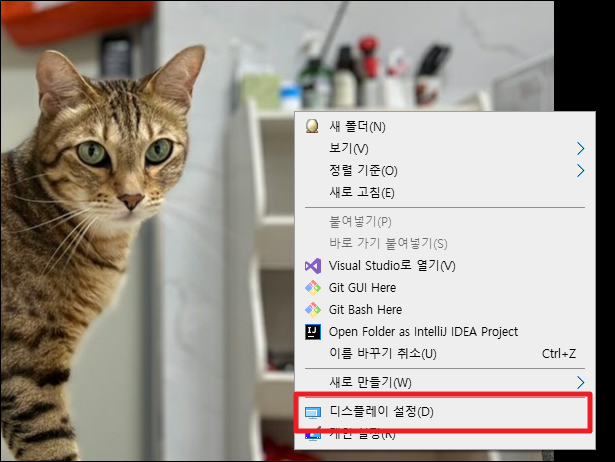
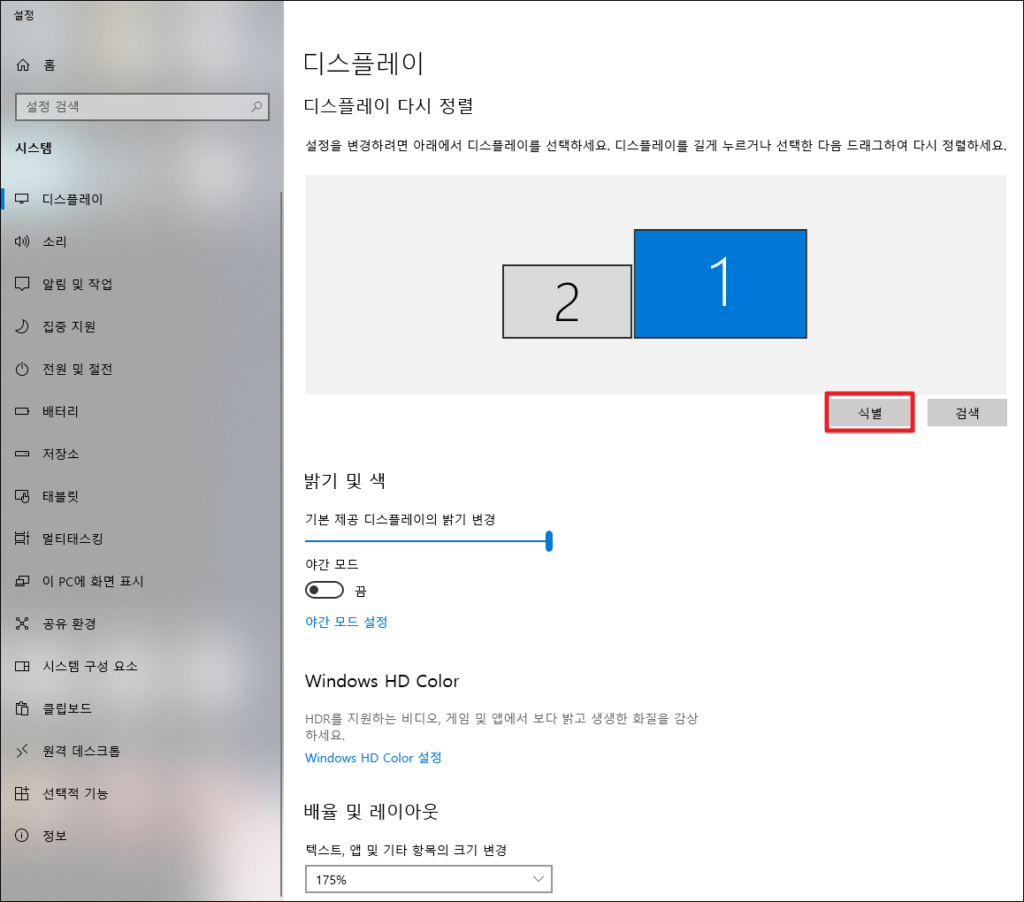
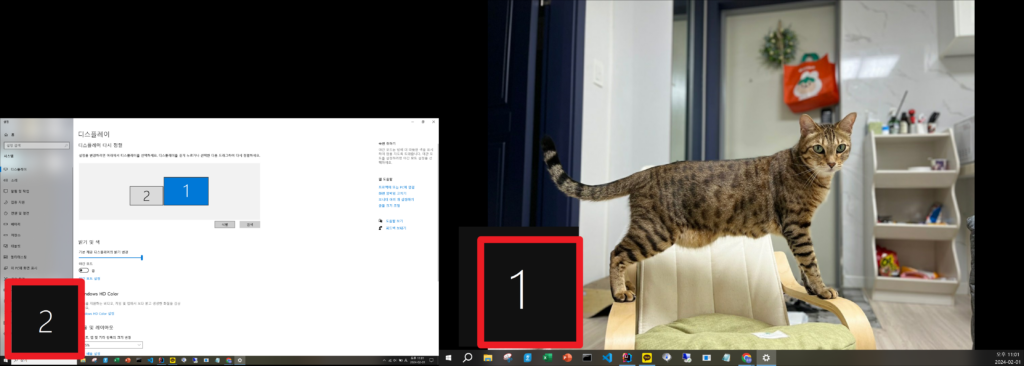
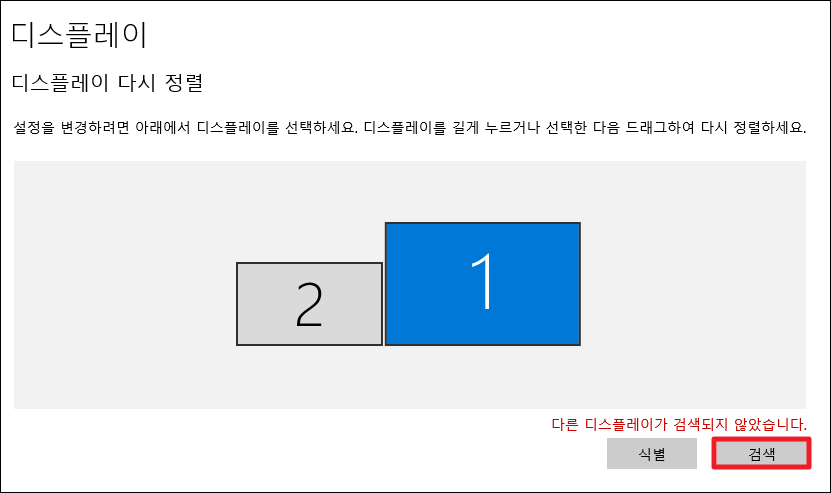
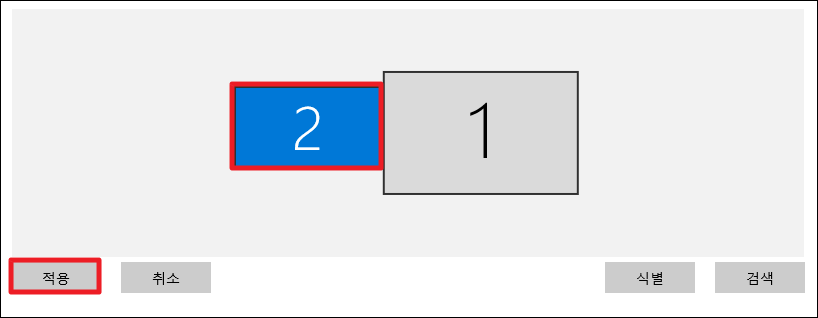
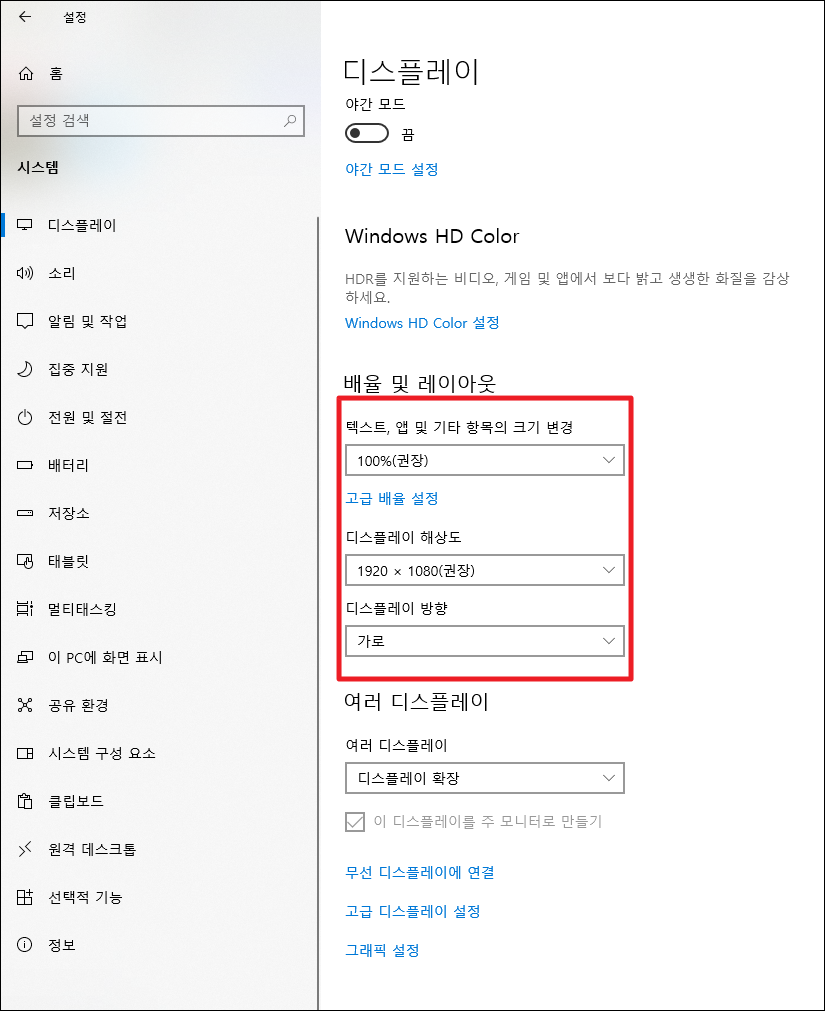
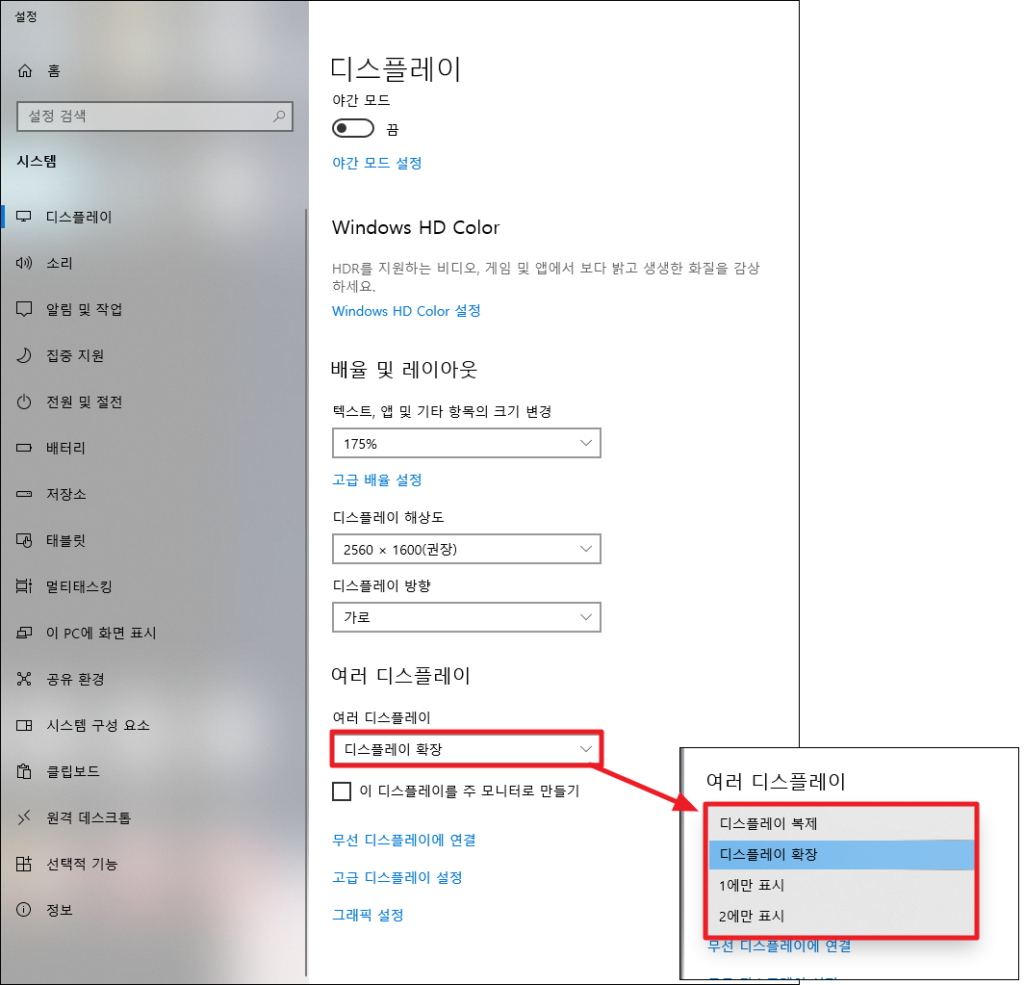
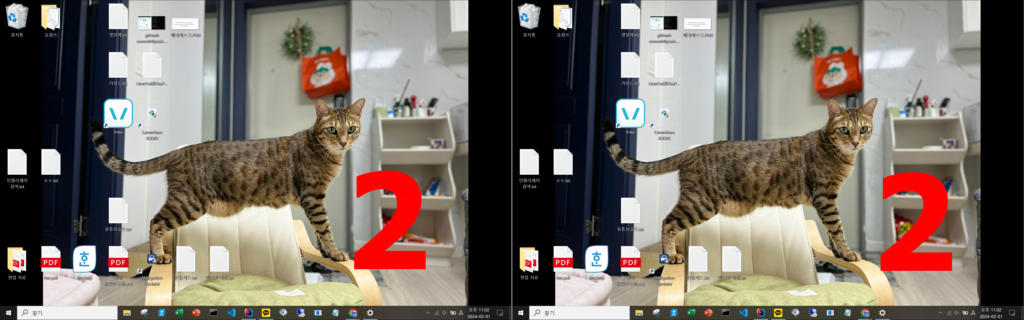
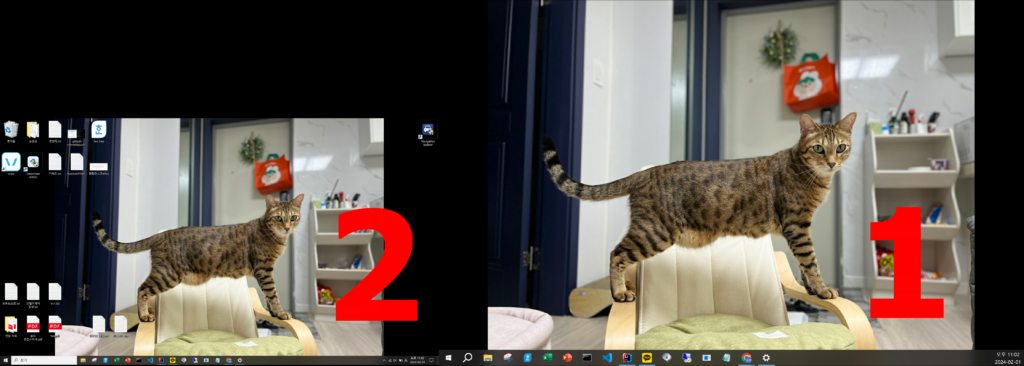
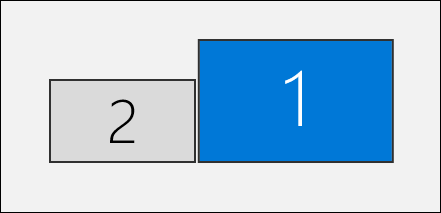
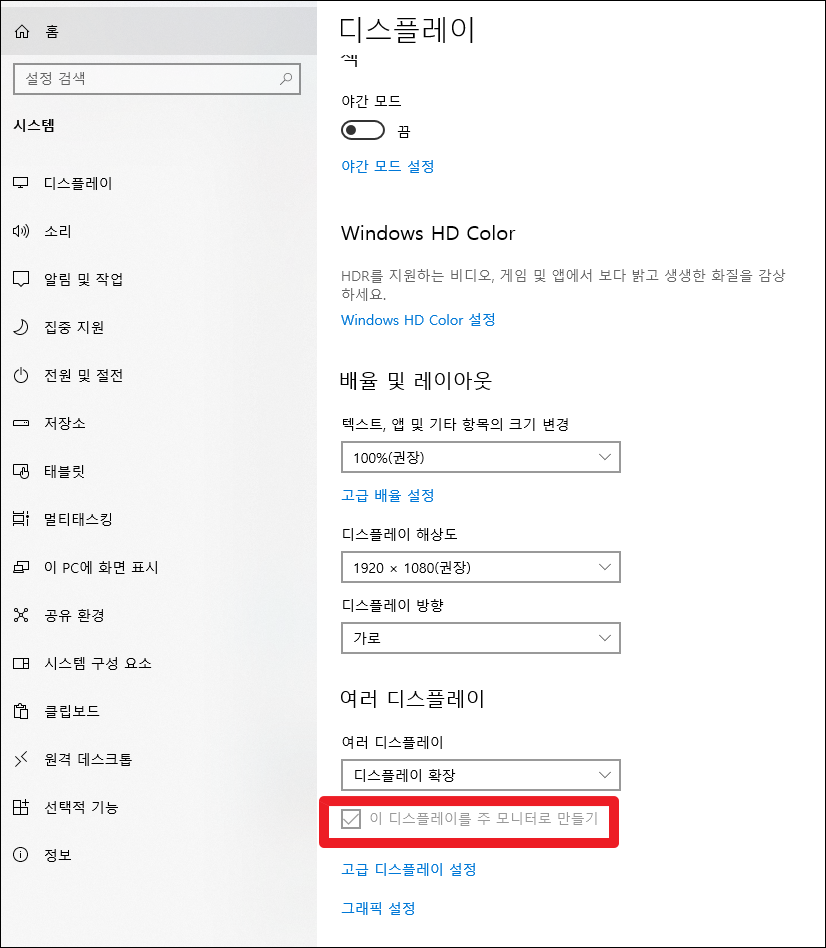



These are in fact great ideas in on the topic of blogging.
You have touched some fastidious points here. Any way keep up
wrinting.